配置RV34x系列路由器的時間設定
目標
RV34x系列路由器的系統時鐘為消息日誌等軟體事件提供網路同步時間戳服務。如果沒有同步時間,裝置之間日誌檔案的準確關聯就很難維護。在路由器上配置時間設定非常重要,因為它有助於排除網路故障,例如系統日誌服務會以時間戳顯示每個日誌條目。
可以手動或自動配置系統時間。當網路未連線到網路時間協定(NTP)伺服器時,手動配置非常有用。NTP用於將客戶端或伺服器時間與另一個伺服器時間或參考時間源同步。
本文將向您介紹如何在RV34x系列路由器上配置時間設定。
適用裝置
- RV34x系列
軟體版本
- 1.0.1.16
配置時間設定
步驟1.登入到路由器的基於Web的實用程式,然後選擇System Configuration > Time。
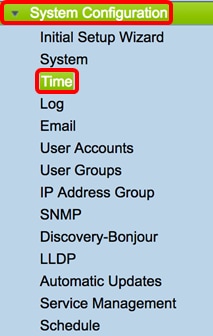
步驟2.從Time Zone下拉選單中選擇網路所在的時區。
附註:在本例中,選擇了(GMT-6:00)美洲/哥斯大黎加。

步驟3.在Set Date and Time區域中,按一下單選按鈕以確定系統如何獲得系統的時鐘和時間設定。選項包括:
附註:在本示例中,選擇了Auto。

步驟4.(可選)如果在步驟3中選擇自動,請按一下NTP伺服器的單選按鈕。選項包括:
- 預設 — 通過公共NTP伺服器獲取日期和時間。如果選擇此選項,請跳至步驟11。
- 使用者定義 — 輸入NTP伺服器的IP地址。
附註:在此示例中,選擇了User Defined。

步驟5.(可選)在NTP Server 1 欄位中,輸入NTP伺服器位址。主機名可由一個或多個標籤組成,這些標籤由最多63個字母數字字元組成。如果主機名包含多個標籤,則每個標籤都用句點分隔。
附註:在本示例中,使用0.ciscosb.pool.ntp.org。

步驟6。(可選)在NTP伺服器2欄位中,輸入用作故障轉移的第二NTP伺服器地址。
附註:在此示例中,使用1.ciscosb.pool.ntp.org。

步驟7.(可選)如果在步驟2中選擇手動,請按一下日曆圖示以開啟日曆。按一下左箭頭或右箭頭以選擇月份或穿過月份下拉選單。
附註:在本示例中,將2月用作月份。

步驟8。(可選)在「月份」下拉選單旁邊的年欄位中輸入年份。
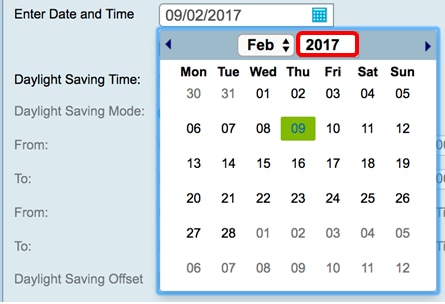
步驟9.(可選)點選今天的日期。

步驟10。(可選)在Date and Time欄位下方的下拉選單中,設定Hour、Minute和Second。這是軍事形式。
附註:在本示例中,使用了10:40:22。

夏令時
步驟11.(可選)如果貴國遵守夏令時(DST),請選中Daylight Saving Time覈取方塊。

步驟12.(可選)按一下單選按鈕選擇夏令時模式。
選項包括:

按日期
步驟13.如果您在步驟12中選擇了按日期,請在「自」區域內,分別在各欄位中設定月、日和時間,以設定DST的開始時間。
附註:在本示例中,DST將於3月2日凌晨2:00開始。

步驟14.在「至」區域中,在各自的欄位中設定月、日和時間,以設定DST應何時結束。
附註:在本示例中,DST將於11月11日凌晨2:00結束。

循環
步驟15.如果您在步驟12中選擇了「循環」,請在月欄位中輸入與所在地區DST開始的月份對應的編號。
附註:在此欄位中輸入的數字不得大於在「收件人」欄位中輸入的數字。在本示例中,3用於表示March。

步驟16.在周欄位中,輸入希望DST開始的月份周。
附註:在本例中,1用於顯示每月的第1週。

步驟17.從Day下拉選單中,按一下DST在區域內開始的那一天。
附註:在本示例中,使用星期日。

步驟18.在「時間」下拉選單中,使用向上或向下箭頭選擇您所在區域的DST開始的時間。
附註:在本示例中,使用了2:00 AM。

步驟19.在「至」區域中,重複從步驟15到步驟18的步驟以指定您所在區域的DST將結束的月、周、天和時間。
附註:在本例中,DST設定為在星期日的02:00AM於11月1日結束。

步驟20.從Daylight Saving Offset下拉選單中,選擇DST應偏移當前時間的分鐘數。
附註:在本示例中,使用+15。
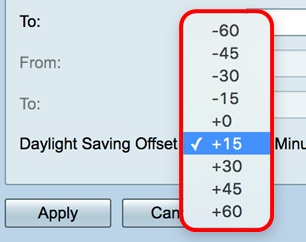
步驟21。(可選)若要永久儲存配置,請轉到「複製/儲存配置」頁面,或按一下該頁面上部的圖  標。
標。
您現在應該已經成功配置了RV34x系列路由器的時間設定。

 意見
意見